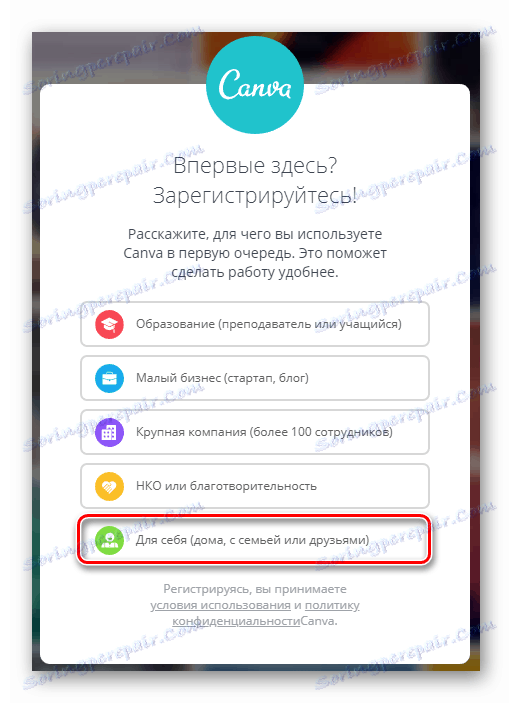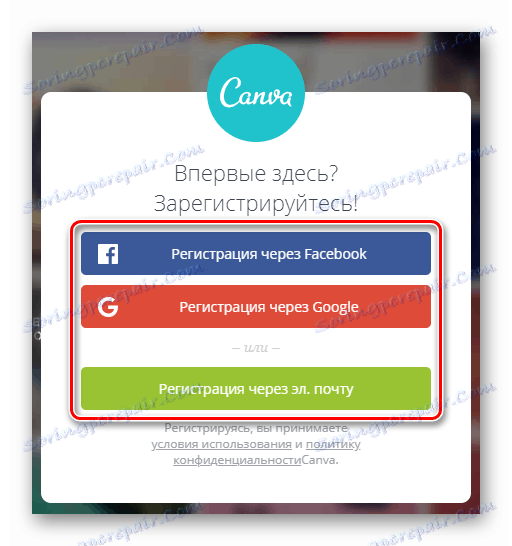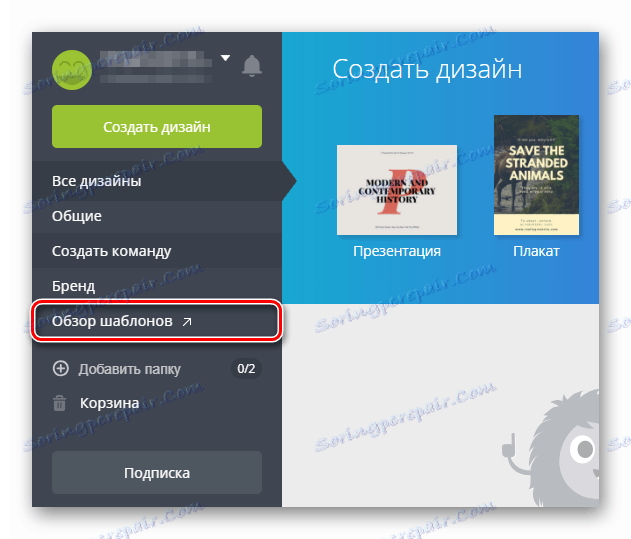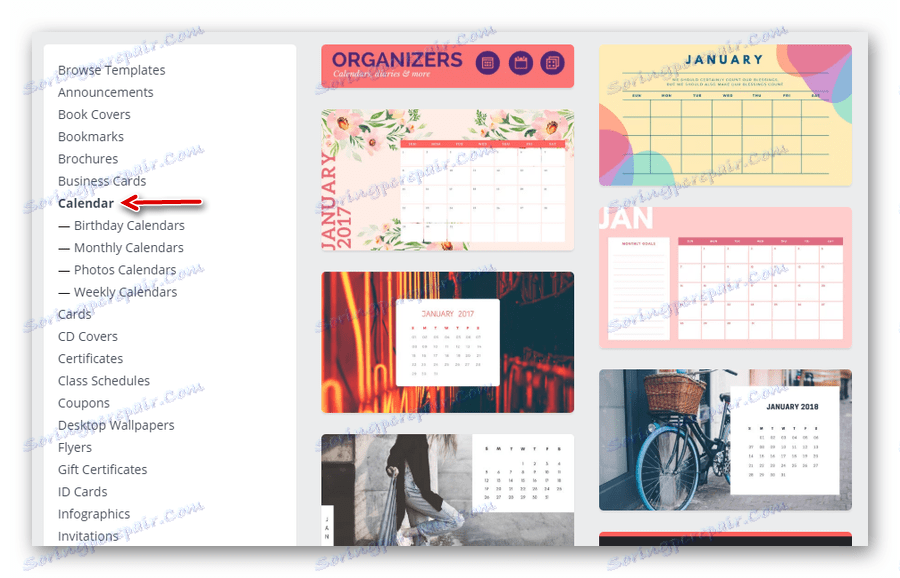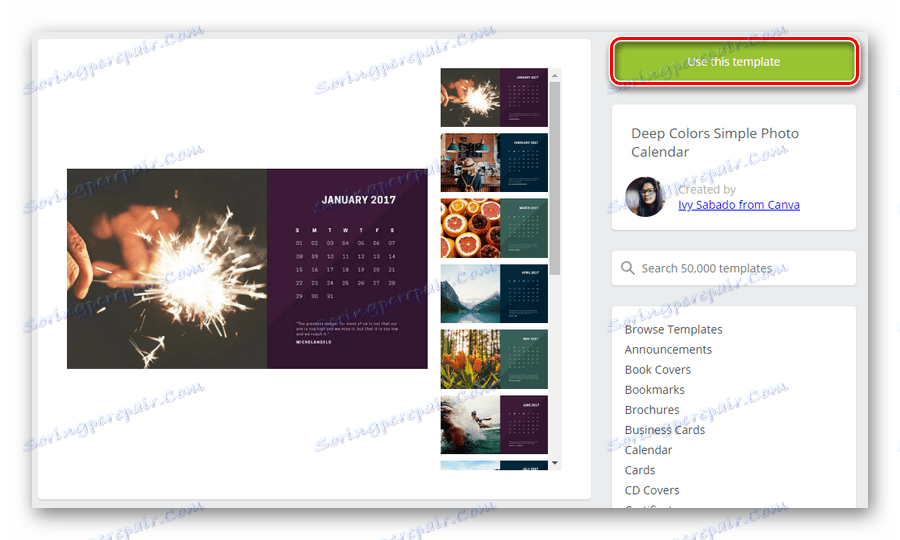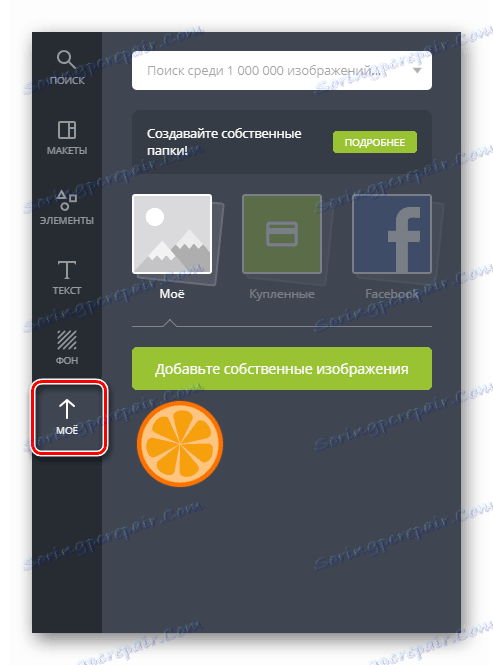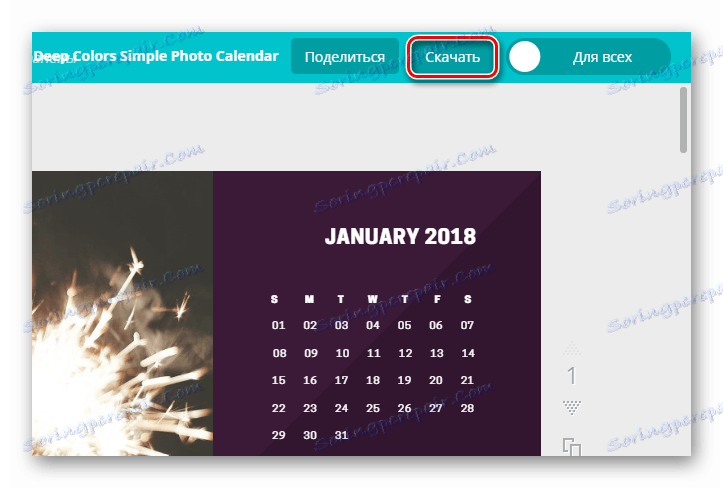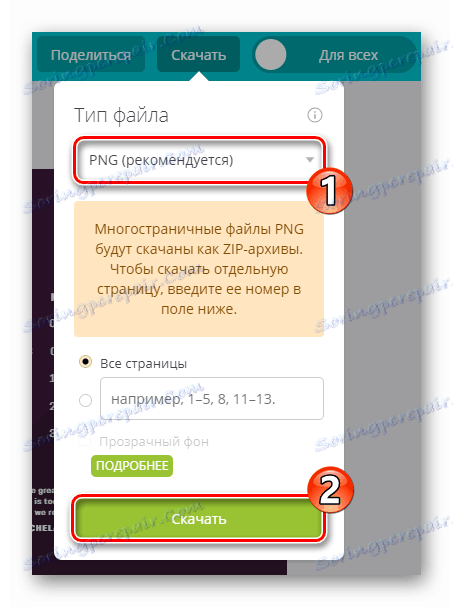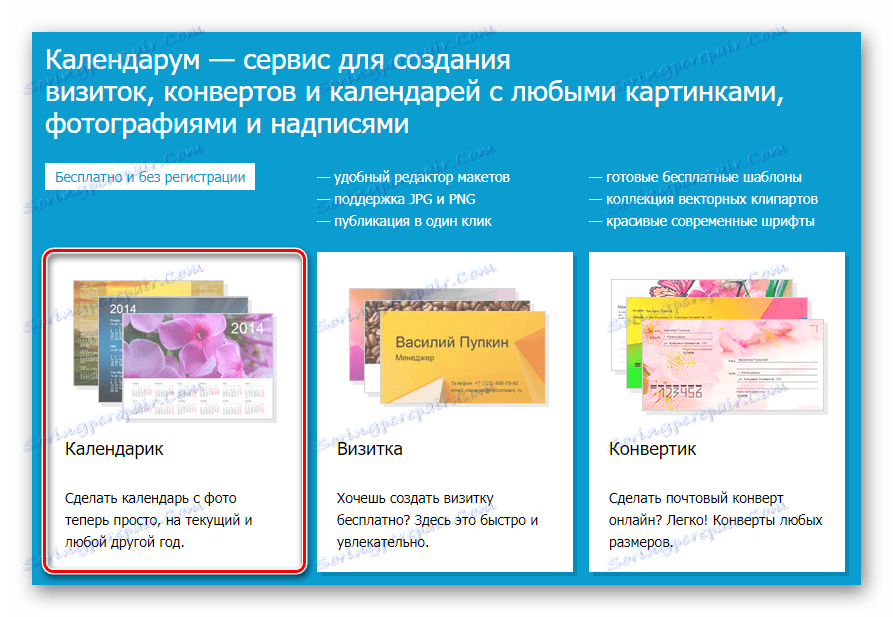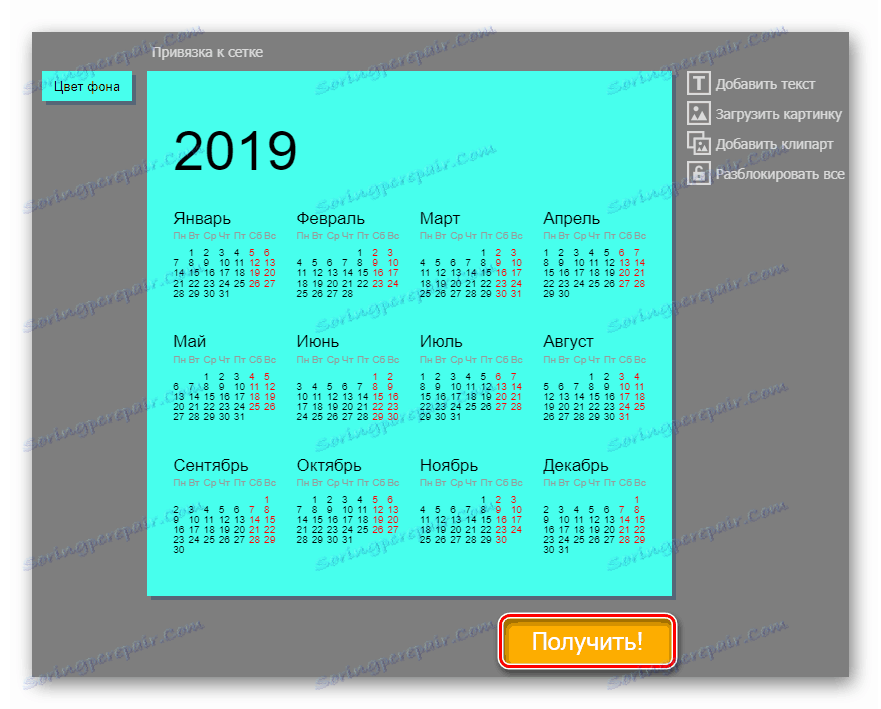Створюємо календар онлайн
Незважаючи на те що поточну дату ми можемо дізнатися, просто глянувши в екран телефону, і там же встановити нагадування на будь-яку подію, друковані календарі все ще користуються великою популярністю. Це не тільки практично, але і вносить деяку різноманітність в інтер'єр.
Вибирати календар з готових варіантів зовсім не обов'язково: ви можете зробити макет самостійно, а потім віддати його в друк або скористатися власним принтером. Для цього слід використовувати спеціальні програми або ж поліграфічні веб-сервіси, які і будуть описані в даній статті.
Створення календарів онлайн
Нижче ми не станемо розглядати сервіси онлайн-друку. Йтиметься про спеціалізовані веб-конструкторах, що дозволяють створити унікальний дизайн для свого календаря, а потім самостійно його реалізувати.
Спосіб 1: Canva
Кращий сервіс для поліграфічного дизайну, за допомогою якого можна швидко і легко спроектувати будь-який графічний документ, будь то невелика листівка, буклет або цілий плакат. У вас в розпорядженні велику кількість шаблонів календарів і інших елементів, таких як фотографії, стікери, унікальні шрифти і т.п.
- Насамперед вам доведеться зареєструватися на сайті. Так, на головній сторінці вкажіть, для чого ви маєте намір використовувати ресурс. Швидше за все, вибір впаде на пункт «Для себе» - по ньому і натисніть.
![Початок реєстрації у веб-сервісі Canva]()
Потім зареєструйтеся через пошту або за допомогою одного з сервісів - Google або Facebook .
![Форма реєстрації у веб-ресурсі Канва]()
- Авторизувавшись, ви потрапите на головну сторінку користувача кабінету Canva. Тут в меню зліва перейдіть за посиланням «Огляд шаблонів».
![Перехід до меню шаблонів веб-сервісу Canva]()
- Відкрийте розділ «Calendar» і виберіть бажаний макет серед запропонованих варіантів. Ви також відразу можете визначити вид календаря: щомісячний, щотижневий, фотокалендар або календар днів народжень. Тут є дизайнерські рішення на будь-який смак.
![Підбір шаблону для календаря в веб-сервісі Canva]()
Ознайомтеся з шаблоном докладніше і, якщо він вас влаштовує, натисніть на кнопку «Use this template», щоб перейти безпосередньо до веб-редактору графіки.
![Сторінка шаблону в веб-сервісі Canva]()
- Використовуйте панель інструментів зліва, щоб працювати з макетами, графічними елементами і шрифтами.
![Інтерфейс веб-редактора графіки Canva]()
Для завантаження власних зображень використовуйте вкладку «Моє».
![Імпорт зображень у веб-редактор графіки Canva]()
- Щоб експортувати результат своєї роботи на комп'ютер, натисніть на кнопку «Завантажити» у верхньому меню веб-редактора графіки.
![Перехід до експорту календаря з веб-сервісу Canva]()
Вкажіть тип готових зображень, з яких буде складатися календар, і знову клацніть «Завантажити».
![Завантаження готового календаря на комп'ютер з онлайн-сервісу Canva]()
Як підсумок, в пам'ять вашого комп'ютера буде завантажений ZIP-архів з усіма сторінками персоналізованого календаря.
Читайте також: Відкриваємо архів ZIP
Canva - відмінний інструмент для тих, хто віддає перевагу простоті і стиль, адже він не зобов'язує створювати календар з нуля. Проте ресурс дозволяє зробити унікальний проект кожному: потрібно лише вибрати потрібний дизайн і відредагувати його по-своєму, надавши індивідуальності.
Спосіб 2: Calendarum
Цей ресурс не настільки функціональний, як сервіс, описаний вище. Calendarum призначений для створення макетів візиток, конвертів та односторінкових фотокалендарів. Причому, на відміну від Canva, для роботи з сайтом не потрібно створювати аккаунт - ви можете відразу ж приступити до справи.
- Відкрийте сторінку по посиланню вище і перейдіть в розділ «Календарик».
![Головна сторінка веб-сервісу для створення календарів Calendarum]()
- Якщо ви хочете створити міні-календар розміром 100 × 70 міліметрів, просто виберіть варіант оформлення серед представлених на сторінці. В іншому ж випадку натисніть на лінк «Розширений режим».
![Сторінка з шаблонами календариків в веб-сервісі Calendarum]()
Виберіть схему розташування місяців і бажаний розмір, після чого натисніть на кнопку «Почнемо!»
![Налаштування параметрів майбутнього календаря в веб-сервісі Canva]()
- Редагуйте макет як вам завгодно: міняйте колір фону, додавайте власні зображення, кліпарт, текст, змінюйте сітку. Потім, щоб перейти до експорту календаря на комп'ютер, натисніть «Отримати!»
![Інтерфейс веб-редактора календарів Calendarum]()
- У вікні, ви побачите вже готову JPG-картинку з тільки-що створеним дизайном. Для скачування клацніть по ній правою кнопкою миші і скористайтеся пунктом контекстного меню «Зберегти зображення як».
![Експорт готового календаря з онлайн-сервісу Calendarum]()
Тут також все досить просто, але багато моментів доводиться робити вручну. Наприклад, позиціонувати завантажену картинку в макеті вам доведеться самостійно.
Читайте також: Створюємо календар з готової сітки в Фотошопі
Як бачите, зробити красивий календар можна і не вдаючись до допомоги спеціалізованого ПЗ. Вам потрібен лише браузер і стабільний доступ до мережі.
Що ж стосується того, який з вищеописаних сервісів використовувати саме вам, тут слід виходити з поставлених завдань. Так, Canva призначена для створення багатосторінкових календарів - щомісячних або щотижневих, в той час як Calendarum «заточений» під прості односторінкові календарі з вільним розташуванням елементів.